word 怎么打横线
Word文档中,横线不仅可以用来分隔内容、强调重点,还能为文档增添美观和结构感,无论是制作表格、划分章节,还是简单地在文字下方添加下划线,掌握如何在Word中打横线都是一项非常实用的技能,下面将详细介绍几种在Word中插入横线的方法,并通过表格对比其特点,帮助你选择最适合的方式。
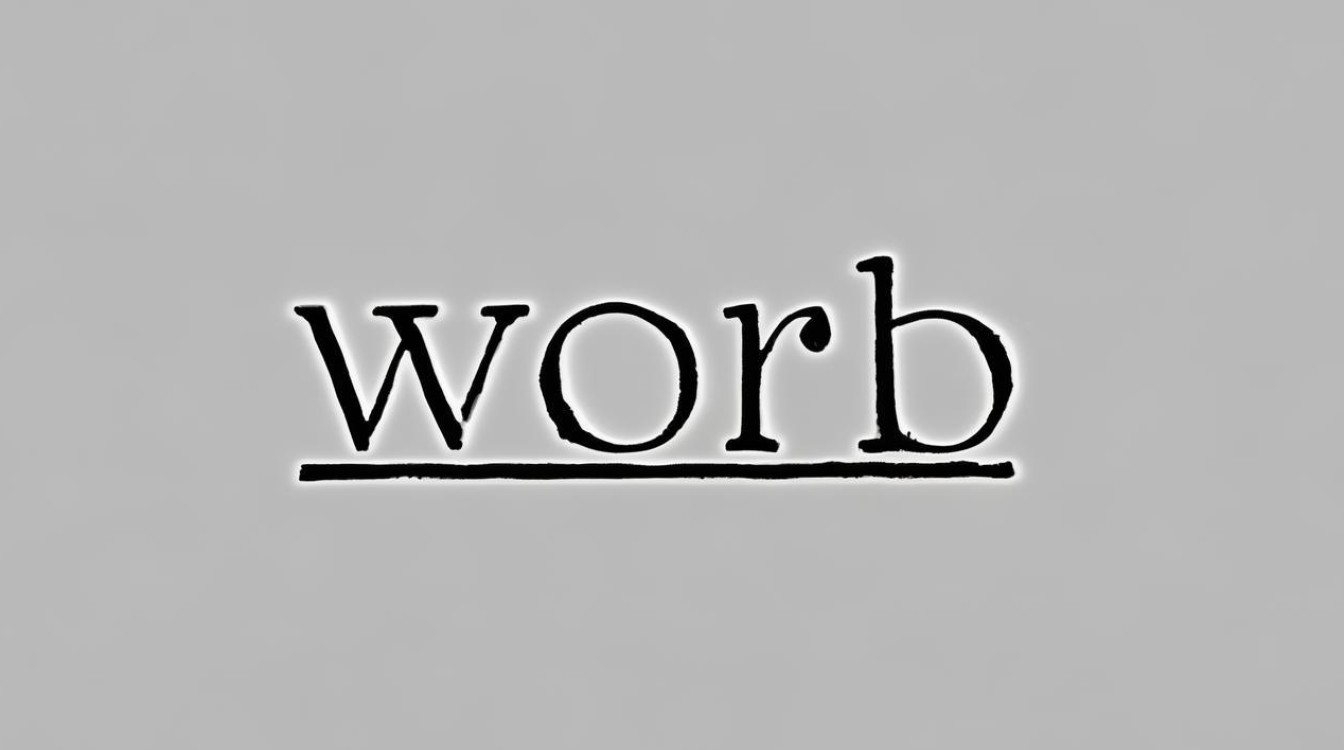
使用键盘快捷键输入横线
这是最简单快速的方法,适合需要插入简单横线的场景。
-
操作步骤
- 将光标定位到需要插入横线的位置。
- 连续输入三个连字符(---),然后按回车键。
- Word会自动将这三个连字符转换为一条横线。
-
注意事项
- 如果输入的是其他符号(如或#),Word会生成不同样式的横线。
- 这种方法生成的横线无法直接调整长度和颜色,但可以通过格式设置间接调整。
使用“边框和底纹”功能
这种方法适合为段落或文字添加下边框,生成横线效果。
-
操作步骤
- 选中需要添加横线的段落或文字。
- 点击“开始”选项卡中的“边框”图标(通常是一个方框)。
- 在下拉菜单中选择“下边框”。
- 如果需要自定义横线样式,可以右键点击选中内容,选择“边框和底纹”,在弹出的对话框中设置边框样式、颜色和宽度。
-
特点
![word 怎么打横线 word 怎么打横线]()
- 生成的横线与段落或文字绑定,删除段落时横线也会消失。
- 可以通过“边框和底纹”对话框进一步调整横线的样式。
插入形状中的直线
这种方法适合需要自由绘制横线的场景,尤其是需要调整横线位置和长度的情况。
-
操作步骤
- 点击“插入”选项卡,选择“形状”下拉菜单。
- 选择“直线”工具。
- 在文档中按住鼠标左键并拖动,绘制一条横线。
- 绘制完成后,可以通过“格式”选项卡调整线条的颜色、粗细和样式。
-
特点
- 生成的横线是独立的图形对象,可以自由移动和调整大小。
- 适合需要精确控制横线位置和长度的场景。
使用文本框或表格
这种方法适合需要在横线上方输入文字的场景,例如制作标题或标签。
-
使用文本框
- 点击“插入”选项卡,选择“文本框”。
- 在文档中绘制一个文本框,并在其中输入文字。
- 在文本框下方插入一条横线(可以通过形状或边框功能实现)。
- 调整文本框的位置和大小,使文字位于横线上方。
-
使用表格
![word 怎么打横线 word 怎么打横线]()
- 点击“插入”选项卡,选择“表格”,插入一个一行一列的表格。
- 右键点击表格,选择“边框和底纹”,去掉左右边框和下边框,仅保留上边框。
- 在表格上方输入文字,形成横线效果。
使用下划线功能
这种方法适合为文字添加下划线,生成横线效果。
-
操作步骤
- 选中需要添加下划线的文字。
- 点击“开始”选项卡中的“下划线”图标(U),或按快捷键Ctrl+U。
- 如果需要自定义下划线样式,可以右键点击选中文字,选择“字体”,在弹出的对话框中设置下划线线型和颜色。
-
特点
- 生成的横线与文字绑定,删除文字时横线也会消失。
- 适合为少量文字添加下划线。
方法对比表
| 方法 | 适用场景 | 特点 |
|---|---|---|
| 键盘快捷键 | 快速插入简单横线 | 操作简单,但无法调整横线样式 |
| 边框和底纹 | 为段落或文字添加下边框 | 绑定,适合段落分隔 |
| 插入形状 | 自由绘制横线 | 可精确控制位置和长度,适合复杂布局 |
| 文本框或表格 | 在横线上方输入文字 | 适合制作标题或标签,结构清晰 |
| 下划线功能 | 为文字添加下划线 | 与文字绑定,适合少量文字修饰 |
FAQs
如何调整横线的长度和颜色?
- 如果横线是通过形状插入的,可以选中横线,然后在“格式”选项卡中调整线条的颜色、粗细和样式。
- 如果横线是通过边框功能插入的,可以右键点击选中内容,选择“边框和底纹”,在弹出的对话框中设置边框样式和颜色。
- 如果横线是通过键盘快捷键生成的,无法直接调整长度和颜色,但可以通过插入空格或调整字体大小间接控制。
如何删除不需要的横线?
- 如果横线是通过形状插入的,可以直接选中横线并按下Delete键删除。
- 如果横线是通过边框功能插入的,可以选中相关段落或文字,然后在“边框”下拉菜单中选择“无边框”。
- 如果横线是通过键盘快捷键生成的,可以选中横线
版权声明:本文由 数字独教育 发布,如需转载请注明出处。


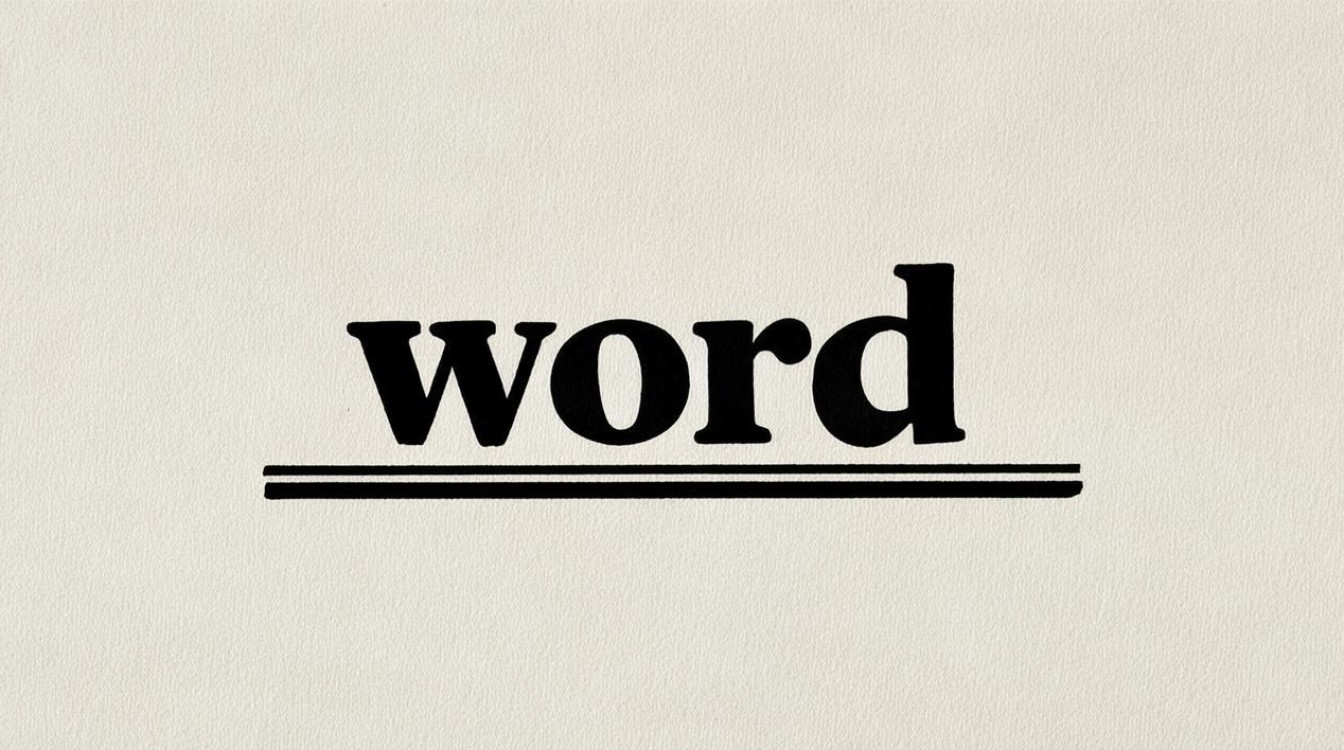
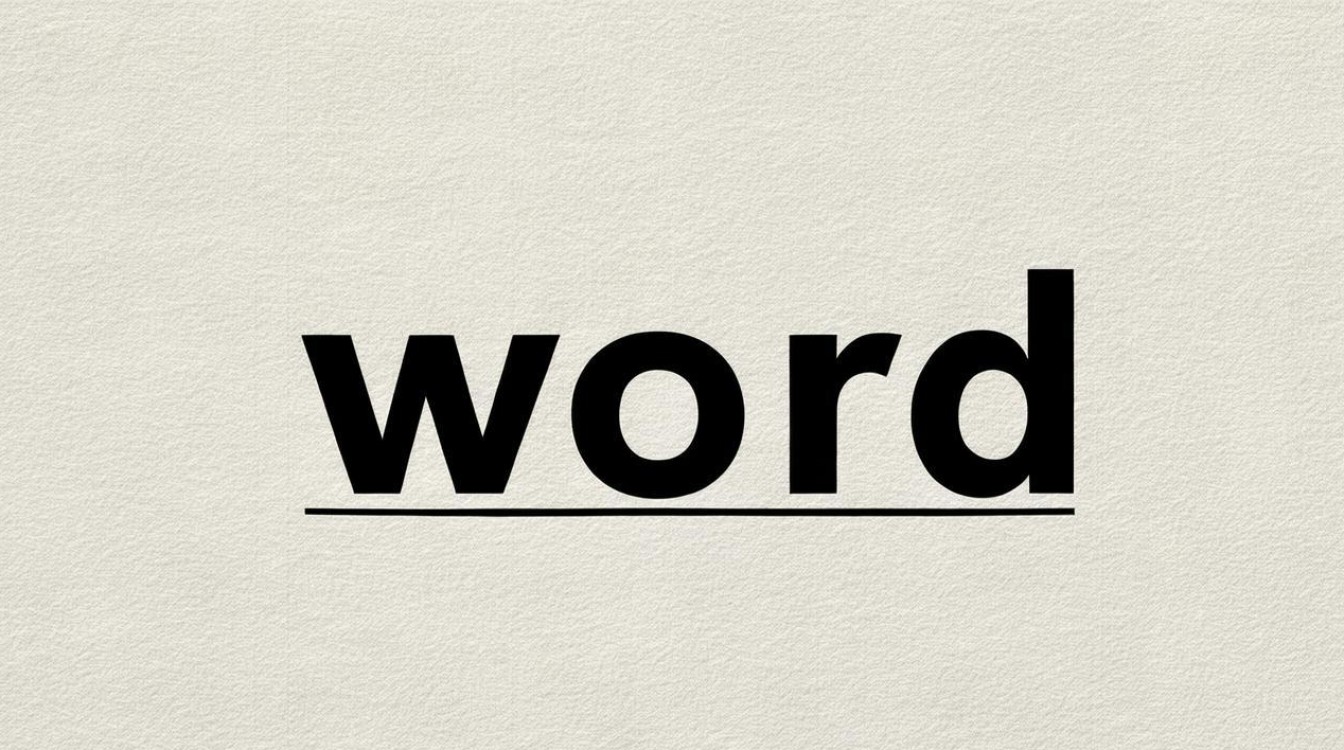




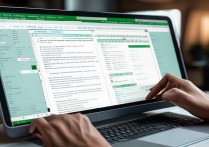






 冀ICP备2021017634号-12
冀ICP备2021017634号-12
 冀公网安备13062802000114号
冀公网安备13062802000114号